メディアの再生中は、ロック画面やクイック設定パネルに一時停止や先送り等のメディアコントロールができる「メディアプレイヤー」が表示されます。
【Android 14】では、ロック画面での「メディアコントロール」を非表示にできるようになっています。
目次
1.ロック画面およびクイック設定の「メディアプレイヤー」
メディアアプリを開くて音楽等を再生すると、ロック画面およびクイック設定にそのアプリのメディアプレイヤーが表示されます。
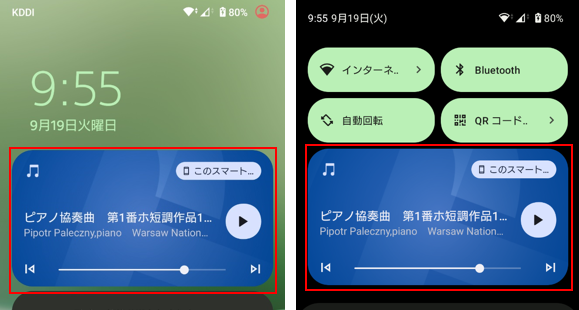
ここから、一時停止等のメディアコントロールができます。
2.「メディアプレイヤー」の使い方
音楽等の再生・一時停止の基本操作のほかに知っておくと便利な操作があります。
1)音の出力先を変更する
現在の「音」の出力先をタップして、表示されたダイアログから出力先(このスマートフォン、Bluetoothイヤホン等)を変更できます。また、このダイアログから音量の調節も簡単にできるようになっています。
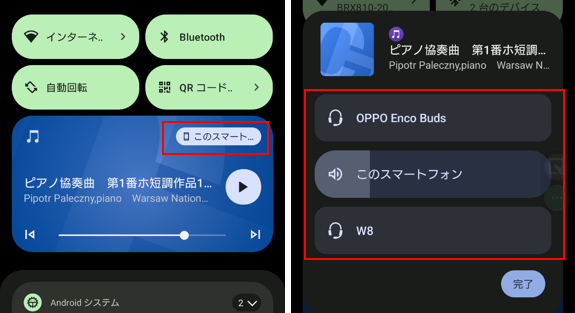
2)メディアアプリを切り替える
複数のメディアアプリを再生したことがあると、「メディアプレイヤー」上を左右にスワイプすることで、それぞれのメディアアプリに切り替えることができて、そのアプリの音楽等をすぐに再生できます。
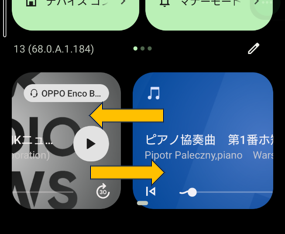
3)メディアプレイヤー非表示にする
そのメディアプレイヤーを手動で非表示するには、そのメディアプレイヤー上を長押しして、「非表示」をタップします。

4)【メディア】設定画面を開く
「メディアプレイヤー」上を長押しして右上に表示される「歯車」アイコンをタップするか、または、左右にどちらかにスワイプして表示される「歯車」アイコンをタップすると、【メディア】設定画面を表示できます。
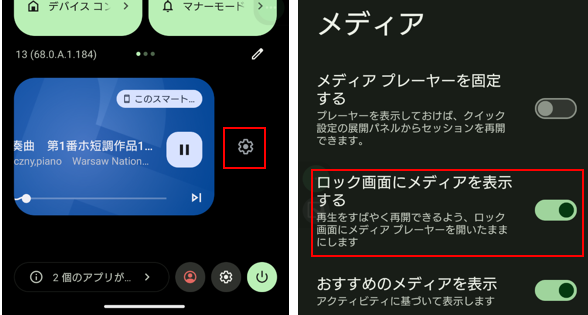
| メディアプレイヤーを固定する | 有効(←初期設定)にすると、音楽等の再生を停止しても、そのメディアプレイヤーを閉じなければ、クイック設定パネルに表示されたままになります。 (ただし、非表示になってしまうメディアアプリもあります。) |
| ロック画面にメディアを表示する ※【Android 14】の追加機能 | 無効にすると、ロック画面でのメディアプレイヤーを非表示にできます。 |
| おすすめのメディアを表示 | 有効にすると、複数のメディアプリを利用している場合に、どのアプリのメディアコントローラーが固定されるかは過去の利用状況によって決まるみたいです。 |
